win10笔记本触摸板怎么打开呢,win10的笔记本系统中的的触摸板的使用方式有的用户们是没有快捷键打开的,因此当关闭了触摸板或者是其他原因关闭后要怎么操作才能重新打开呢,这和问题其实不会很难,大家通过下面的win10笔记本触摸板打开方法介绍的内容就可以很简单的将触摸板打开了。
1、首先,按下屏幕左下角的Windows徽标虚拟按钮(也可以按下键盘上的Windows徽标键),弹出开始菜单。在开始菜单中点击设置,进入到Windows10的设置中。
2、设备设置
在进入到Windows10设置中(设置而非控制面板),点击设备按钮,进入到设备设置中。在设备分类下可以设置蓝牙、打印机、鼠标等外设。
3、鼠标和触摸板
在进入设备分类设置中,点击屏幕左侧的鼠标和触控板,进入到鼠标和触控板小分类下。Windows10的设置有点仿冒iPad设置中的感觉,但是并不妨碍我们使用它。
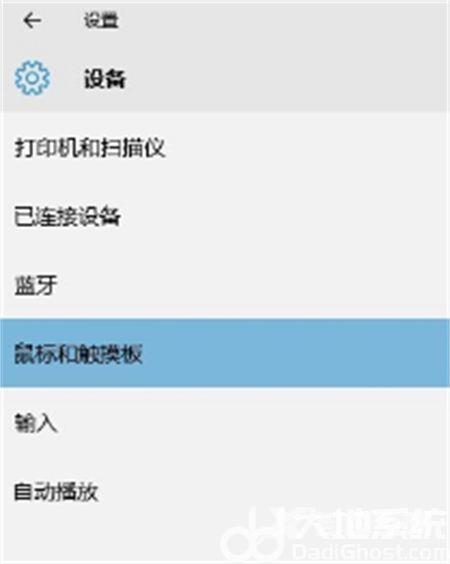
4、其他鼠标选项
进入到鼠标和触控板小分类下后,将页面滚动到页面底部。在页面底部中可以看到一个写有其他鼠标选项字样的文字链接。点击这一个文字链接,弹出一个名为鼠标 属性的窗口。
5、ELAN
这个名为鼠标 属性的窗口和Windows7/Windows8/Windows8.1中的鼠标设置窗口差不多。其中,请点击选项卡最后面的ELAN,进入到ELAN选项卡中。
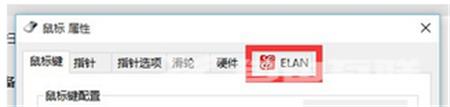
6、ELAN选项
在ELAN选项卡中,点击如图所示的选项按钮,进入到ELAN触摸板鼠标选项中。这个举动将会弹出来ELAN触控板鼠标专用的设置窗口ELAN Smart-Pad(中文意思为ELAN智能板)。
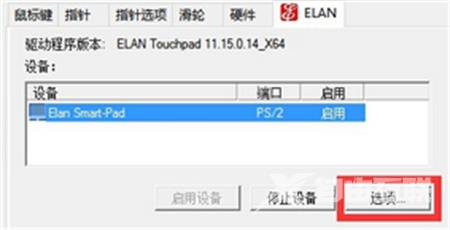
7、多指设置
在弹出来的标题为ELAN Smart-Pad窗口中的选项卡中选择多指,从单指选项切换到多指选项。多指将可以设置缩放、滚动等多指操作。
8、启用
切换到多指选项后,点击窗口左侧的滚动,进入到滚动选项中。在滚动的配置区,勾选启用选择框。勾选后的启用选择框将会变成如图所示的样子。而且关于这一功能的配置选项必须要启用这一功能后才能进行设置。
9、保存退出
待一切设置完毕后,点击窗口下方的确定按钮或应用按钮。确定按钮将进行保存后并退出,而应用按钮只会进行保存,而不会退出。
